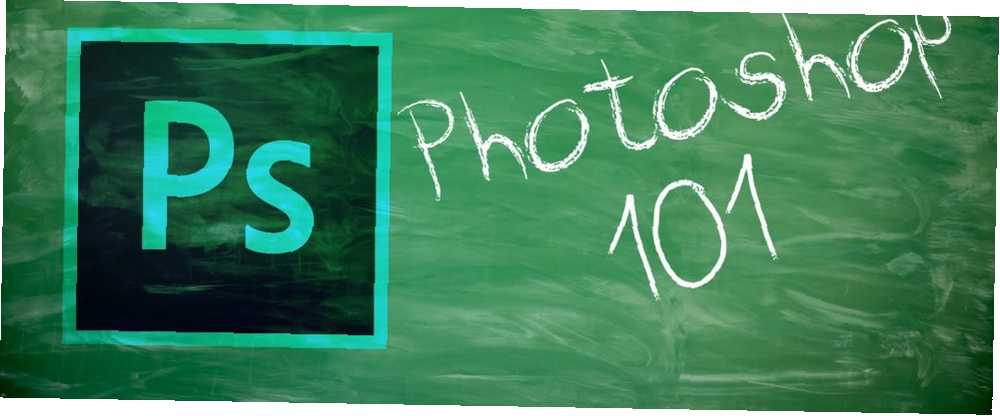
Brian Curtis
0
3137
264
Każda piękna Dowiedz się, jak edytować zdjęcia w Photoshopie: Zejdź z podstaw w 1 godzinę Dowiedz się, jak edytować zdjęcia w Photoshopie: Zejdź z podstawy w 1 godzinę Photoshop to zastraszający program - ale w ciągu zaledwie jednej godziny możesz nauczyć się wszystkich podstaw. Chwyć zdjęcie, które chcesz edytować, i zacznijmy! Efekt Adobe Photoshop jest wynikiem edycji magii na wielu warstwach. Warstwy, takie jak proste przezroczyste arkusze, można tasować i kształtować razem. Ale czy wiesz, że możesz zastosować inteligentny filtr zamiast zwykłego filtra na wielu warstwach, aby uzyskać jeszcze bardziej interesujące efekty?
ZA regularny filtr trwale zmienia piksele w warstwie. ZA inteligentny filtr nakłada efekt filtru na warstwy nieniszczące. To ogromny krok oszczędzający czas. Zobaczmy, jak korzystać z inteligentnego filtra na wielu warstwach i zachować moc do edycji w dowolnym momencie.
Jak zastosować inteligentny filtr do wielu warstw w Photoshopie
- Przejdź do panelu Warstwy i wybierz wszystkie warstwy, do których chcesz zastosować filtr.
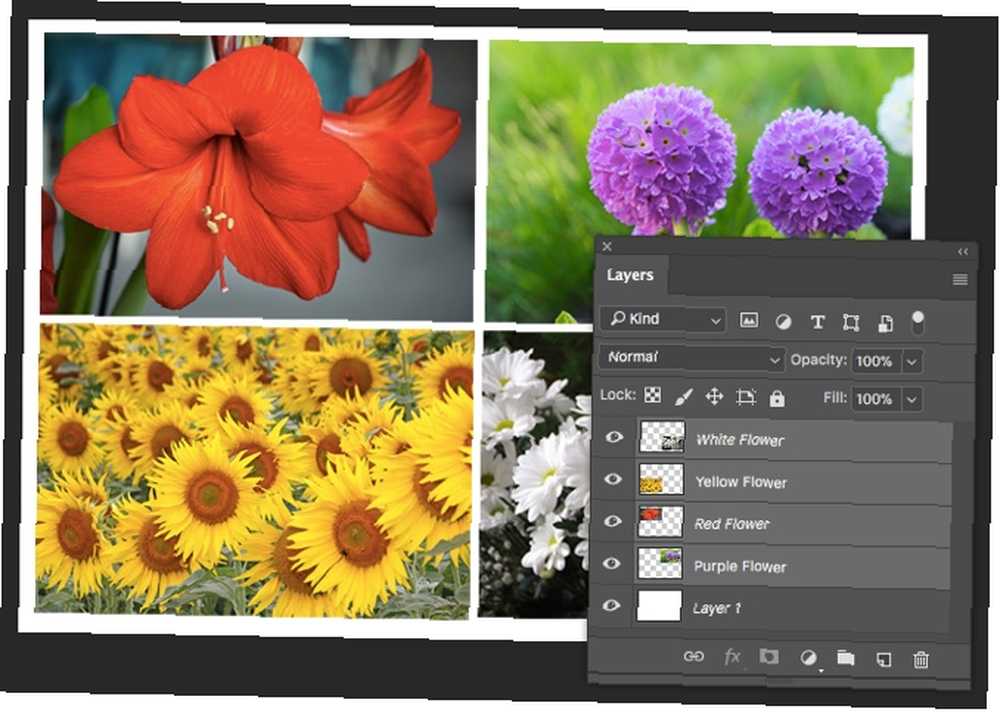
- Iść do Filtr w menu. Zauważysz, że żaden z filtrów nie jest dostępny - z wyjątkiem jednego. Wybierać Konwertuj na inteligentne filtry.
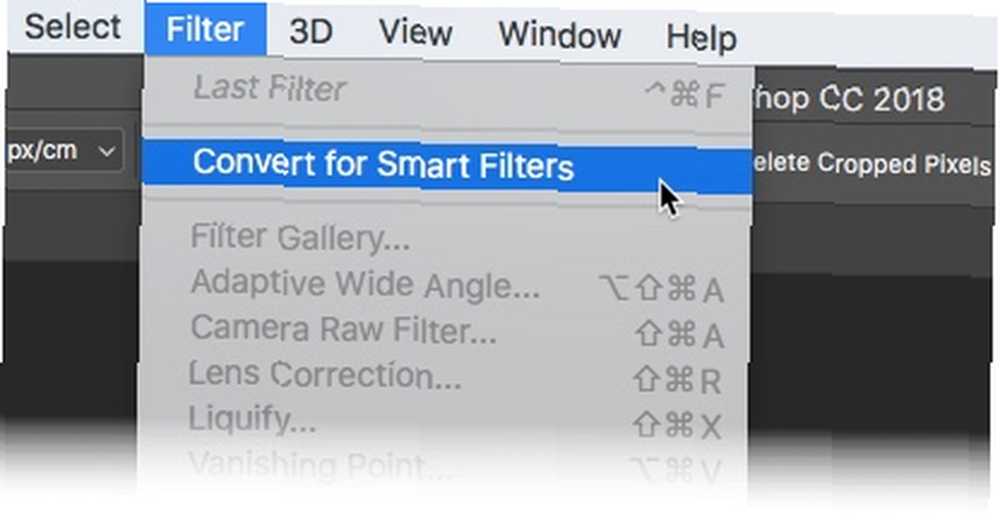
- Photoshop ci to powie inteligentne filtry można ponownie edytować a warstwy staną się inteligentnym obiektem. Kliknij dobrze i wybierz dowolny filtr. Na przykład wybrałem “Farba olejna” z Galerii filtrów.
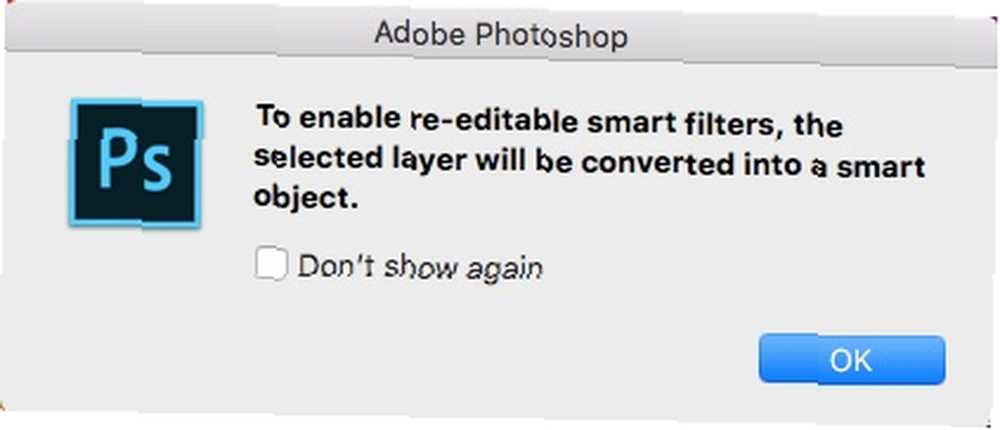
- Jeśli chcesz zmienić coś w jednej z warstw przed lub po zastosowaniu filtra, kliknij miniatura warstwy obiektu inteligentnego. Grupa obrazów otwiera się w drugim oknie. Każdy obraz jest z powrotem w osobnej warstwie.
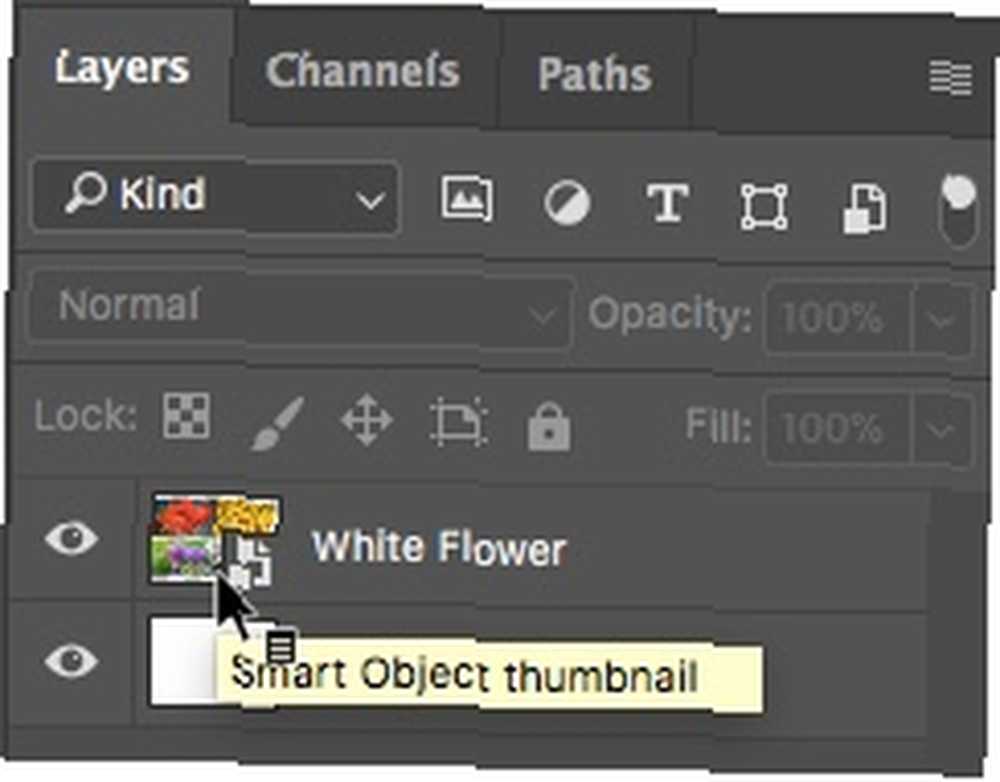
- Wybierz warstwę, którą chcesz edytować. naciśnij Ctrl + S (Windows) lub Command + S. (Mac), aby zapisać zmianę. Zamknij drugie okno. Zauważysz, że inteligentny obiekt w pierwszym oknie został zaktualizowany o wprowadzone zmiany.
Inteligentny filtr pozwala zastosować filtr w jednym kroku, tak jakby wszystkie wybrane warstwy były spłaszczone. Inteligentny filtr traktuje zgrupowane zdjęcia jako jeden obraz i odpowiednio stosuje filtr do pikseli.

Inteligentne filtry są nieniszczące. W dowolnym momencie możesz dostosować, usunąć lub ukryć inteligentny filtr. Ale Adobe mówi to:
“Możesz zastosować dowolny filtr programu Photoshop (który został włączony do pracy z inteligentnymi filtrami) - z wyjątkiem rozmycia obiektywu, płomienia ramki obrazu, drzew i znikania jako inteligentnego filtra. Ponadto możesz zastosować cień / podświetlenie jako inteligentne filtry.”
Inteligentne filtry są naprawdę proste, ale wydajne. Możesz zmieniać tryby mieszania, używać masek filtrów lub po prostu modyfikować ustawienia filtrów, aby uzyskać fajne efekty. I nie stracisz żadnych pikseli!
Jaki jest twój ulubiony sposób korzystania z inteligentnych filtrów?
Źródło obrazu: Yaruta / Depositphotos











